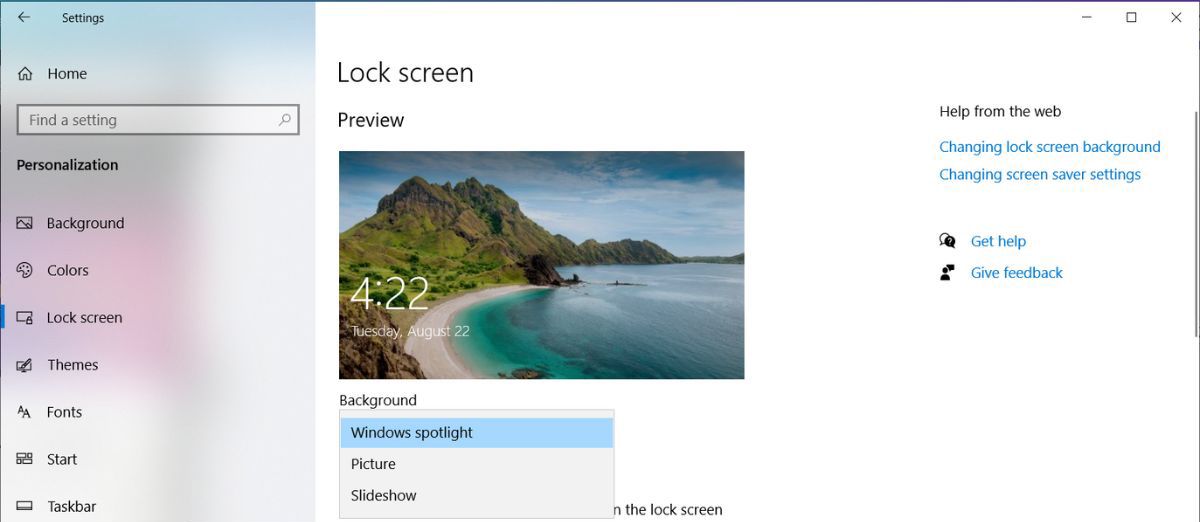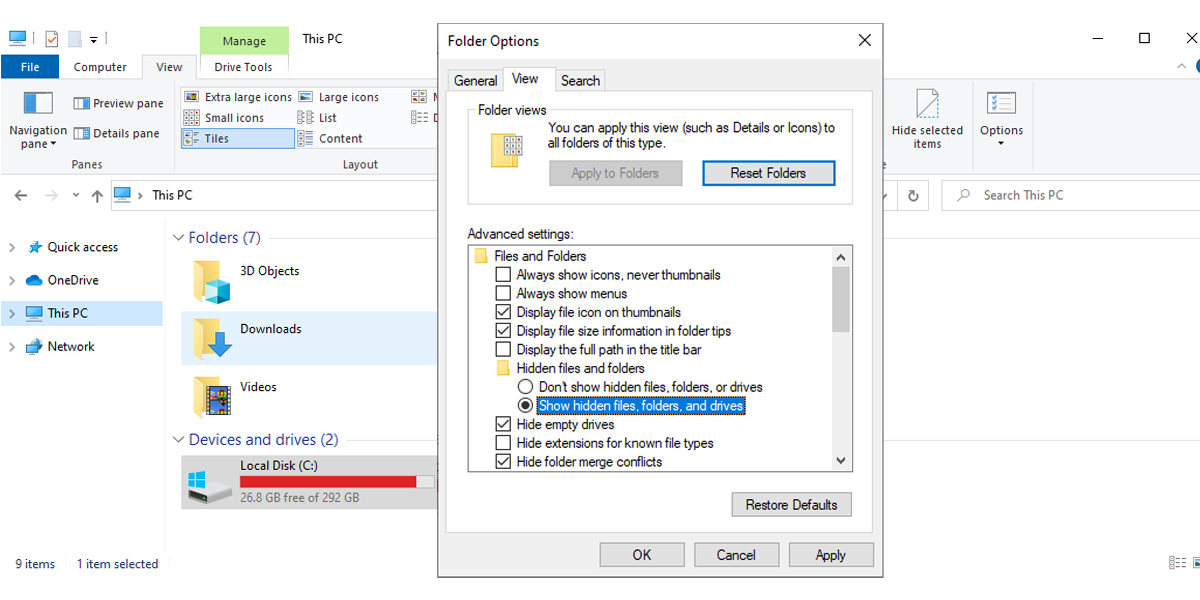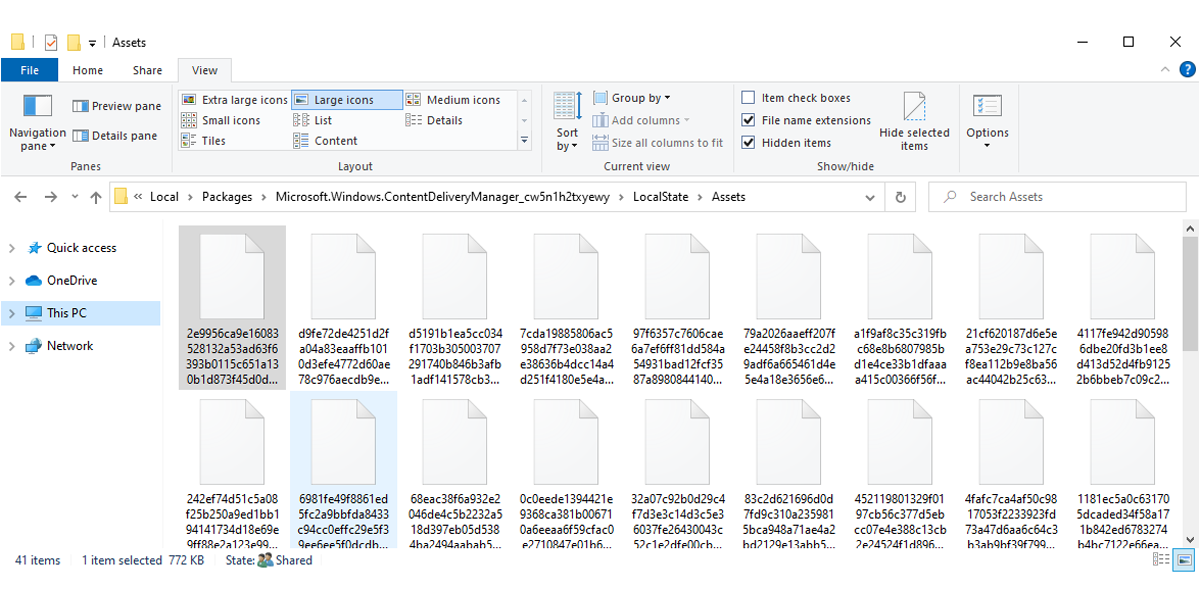.
Notas de atualização:
- Estendeu o artigo para um Recurso
- Verificado se as informações são precisas
- Artigos relacionados adicionados
- Adicionado um novo título e estendido Verifique os arquivos ocultos no seu computador
- Novo próximo artigo: 10 protetores de tela gratuitos incríveis para Windows
- Eu diria que é uma atualização de 50%
Quando uma tela de bloqueio é mais do que apenas uma tela de bloqueio? Quando tem uma foto muito legal! Pelo menos essa é a intenção do recurso Spotlight na tela de bloqueio do Windows 10. Ele mostra algumas fotos absolutamente lindas, o que cria um pouco mais de expectativa quando você desbloqueia o computador – que foto legal você verá desta vez?
Agora, se o Windows não estiver mostrando nenhuma imagem bonita na tela de bloqueio, ensinaremos como ativar o recurso. Além disso, mostraremos três maneiras de descobrir.
Como ativar imagens em destaque
Se o seu computador não estiver exibindo nenhuma imagem na tela de bloqueio, um aplicativo de terceiros ou outra pessoa alterou as configurações de personalização do seu computador. Felizmente, você pode recuperar facilmente as imagens da tela de bloqueio.
Imprensa Tecla Windows + I para acessar as configurações do Windows. Então vá para Personalização > Tela de bloqueio. Estenda o menu suspenso abaixo Fundo e escolha o Destaque das janelas opção.
Se você não notar a mudança imediatamente, não se preocupe. Seu sistema levará alguns retornos à tela de bloqueio até armazenar imagens suficientes como dados de cache.
Agora que você ativou as imagens em destaque, vamos dar uma olhada em como você pode descobrir onde as fotos foram tiradas.
1. Clique em “Gostou do que vê?”
A menos que você tenha pausado as atualizações do Windows por um longo tempo, você pode verificar facilmente de onde vem a foto. Quando estiver na tela de bloqueio, você verá Gostou do que está vendo? no canto superior direito. Basta passar o cursor sobre isso e ele lhe dirá para onde foi tirado. Simples.
Se você não vir isso ao passar o mouse sobre o texto, certifique-se de obter a atualização mais recente. Se você perdeu a chance de descobrir onde as fotos foram tiradas quando estava na tela de bloqueio, você pode usar um dos próximos dois métodos.
2. Pesquisa reversa de imagens nas imagens do seu computador
Você também pode pesquisar imagens reversas nas imagens da tela de bloqueio para encontrar sua origem. As imagens da tela de bloqueio são armazenadas em seu sistema, mas a Microsoft as oculta muito bem, então você terá que fazer algumas pesquisas.
Para mostrar a pasta oculta no seu dispositivo, abra Explorador de arquivose clique no Guia Exibir. Lá, selecione Opção para abrir o Opções de Pasta cardápio. Clique no Visualizar guia e selecione Mostrar arquivos ocultos, pastas e unidades.
Agora precisamos encontrar a pasta que contém as fotos da tela de bloqueio. Para isso, navegue até Este PC > (C:) > Usuários > Nome de usuário > AppData > Local > Pacotes > Microsoft.Windows.ContentDeliveryManager_cw5n1h2txyewy > LocalState > Ativos. Você deverá ver arquivos sem extensões.
Agora, nem todo arquivo é uma imagem da tela de bloqueio. Sua melhor aposta para encontrar as imagens certas é copiar os arquivos maiores. Para organizar os arquivos por tamanho, clique com o botão direito na janela do Explorador de Arquivos e clique Classificar por > Tamanho.
Depois de organizá-los por tamanho, copie um dos arquivos para outra pasta e adicione .JPG ao seu nome para que você possa abri-lo com um visualizador de imagens. Se quiser verificar todas as imagens, copie todas elas em uma pasta separada e use PowerToys para renomeá-las em lote.
Se você não instalou o PowerToys, pode renomear os arquivos em lote usando o prompt de comando. Depois de renomeá-las, você notará que apenas algumas imagens possuem miniaturas.
Você pode excluir as imagens sem miniaturas, pois são apenas ícones de aplicativos. Se você não conseguir ver nenhuma miniatura, faça com que o Windows mostre miniaturas.
Depois, você pode percorrer as imagens até encontrar as que mais lhe agradam. A maneira mais fácil de saber mais informações sobre eles é fazer uma busca reversa de imagens, seja usando o Google Image ou uma das melhores alternativas à busca reversa de imagens do Google.
3. Use o aplicativo Spotlight Wallpapers
Spotlight Wallpapers é um aplicativo gratuito do Windows que você pode usar para localizar e baixar fotos da tela de bloqueio. Se você quiser descobrir onde um Holofote foto foi tirada, você terá que baixá-la e pesquisá-la inversamente.
Se você selecionar GoogleClique no Informações botão para descobrir onde a foto foi tirada. Você pode usar o aplicativo para gerenciar papéis de parede para Bing e Spotlight. Você pode definir uma das fotos como tela de bloqueio ou papel de parede usando o botão no canto inferior direito.
Descubra onde as fotos foram tiradas com apenas alguns cliques
Agora você pode descobrir onde as fotos da tela de bloqueio foram tiradas no Windows 10. Conforme discutido, você pode clicar em “Gostou do que vê?” na tela de bloqueio, pesquise arquivos Spotlight ou use um aplicativo da Microsoft. Mesmo se estiver preso no escritório, você pode começar seu dia de trabalho com uma bela vista usando o aplicativo Spotlight Wallpapers.
.